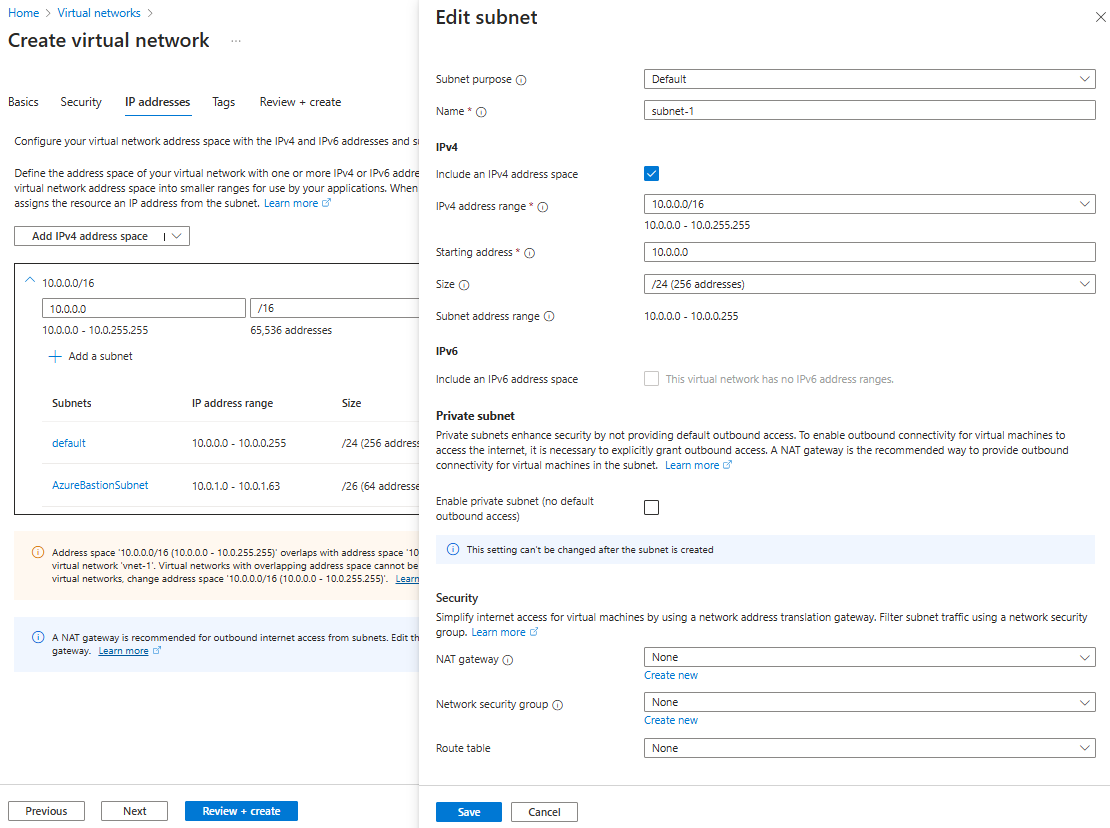您可以使用虛擬網路對等互連,讓虛擬網路彼此連線。 這些虛擬網路可位於相同或不同的區域 (也稱為全域虛擬網路對等互連)。 虛擬網路對等互連之後,兩個虛擬網路中的資源可以使用 Microsoft 骨幹網路,透過低延遲、高頻寬連線彼此通訊。
在本教學課程中,您會了解如何:
- 建立虛擬網路
- 使用虛擬網路對等互連功能來連接兩個虛擬網路
- 將虛擬機器 (VM) 部署到每個虛擬網路
- 虛擬機器之間的通訊
先決條件
- 具有有效訂用帳戶的 Azure 帳戶。 您可以免費建立帳戶。
建立虛擬網路和 Azure Bastion 主機
下列程序會建立具有資源子網路、Azure Bastion 子網路和 Bastion 主機的虛擬網路:
在入口網站中,搜尋並選取 [虛擬網路]。
在 [虛擬網路] 頁面上,選取 [+ 建立]。
在 [建立虛擬網路] 的 [基本] 索引標籤上,輸入或選取下列資訊:
設定 值 專案詳細資料 訂用帳戶 選取您的訂用帳戶。 資源群組 選取 [建立新的]。
輸入 test-rg 作為名稱。
選取 [確定]。執行個體詳細資料 名稱 輸入 vnet-1。 區域 選取 [美國東部 2]。 ![顯示在 Azure 入口網站建立虛擬網路的 [基本] 索引標籤的螢幕擷取畫面。](../reusable-content/ce-skilling/azure/includes/media/virtual-network-create-with-bastion/create-virtual-network-basics.png)
選取 [下一步],繼續前往 [安全性] 索引標籤。
在 [Azure Bastion] 區段中,選取 [啟用 Azure Bastion]。
Bastion 會使用您的瀏覽器,透過安全殼層 (SSH) 或遠端桌面通訊協定 (RDP) 連線至虛擬網路中的 VM (使用其私人 IP 位址)。 VM 不需要公用 IP 位址、用戶端軟體或特殊設定。 如需詳細資訊,請參閱什麼是 Azure Bastion?。
在 Azure Bastion 中,輸入或選取下列資訊:
設定 值 Azure Bastion 主機名稱 輸入 bastion。 Azure Bastion 公用 IP 位址 選取 [建立公用 IP 位址]。
在 [名稱] 中輸入 public-ip-bastion。
選取 [確定]。
選取 [下一步],繼續前往 [IP 位址] 索引標籤。
在 [子網路] 的 [位址空間] 方塊中,選取 [預設] 子網路。
在 [編輯子網路] 中,輸入或選取下列資訊:
設定 值 子網路用途 保留 Default 的預設值。 名稱 輸入 subnet-1。 IPv4 IPv4 位址範圍 保留 10.0.0.0/16 的預設值。 起始位址 保留預設值 10.0.0.0。 大小 保留 /24 (256 個位址) 的預設值。 選取 [儲存]。
選取視窗底部的 [檢閱 + 建立]。 通過驗證後,選取 [建立]。
重複之前的步驟,使用下列值建立第二個虛擬網路:
附註
第二個虛擬網路可以位於與第一個虛擬網路相同的區域中,或位於不同區域中。 您可以略過 [安全性] 索引標籤和第二個虛擬網路的 Bastion 部署。 建立虛擬網路對等互連之後,您可以使用相同的 Bastion 部署來連線到兩台虛擬機器。
| 設定 | 值 |
|---|---|
| 名稱 | vnet-2 |
| 位址空間 | 10.1.0.0/16 |
| 資源群組 | test-rg |
| 子網路名稱 | subnet-1 |
| 子網路位址範圍 | 10.1.0.0/24 |
建立虛擬網路對等互連
使用下列步驟,在 vnet1 與 vnet2 之間建立雙向網路對等互連。
在入口網站頂端的搜尋方塊中,輸入虛擬網路。 選取搜尋結果中的 [虛擬網路]。
選取 [vnet-1]。
在 [設定] 中,選取 [對等互連]。
選取 [+ 新增] 。
在 [新增對等互連] 中,輸入或選取下列資訊:
設定 值 遠端虛擬網路摘要 對等互連連結名稱 輸入 vnet-2-to-vnet-1。 虛擬網路部署模型 保留預設值 [Resource Manager]。 訂用帳戶 選取您的訂用帳戶。 虛擬網路 選取 [vnet-2]。 遠端虛擬網路對等互連設定 允許 'vnet-2' 存取 'vnet-1' 保留已選取的預設值。 允許 'vnet-2' 接收來自 'vnet-1' 的轉送流量 選取核取方塊。 允許 'vnet-2' 中的閘道或路由伺服器將流量轉送到 'vnet-1' 保留已清除的預設值。 讓 'vnet-2' 能夠使用 'vnet-1' 的遠端閘道或路由伺服器 保留已清除的預設值。 區域虛擬網路對等互連摘要 對等互連連結名稱 輸入 vnet-1-to-vnet-2。 區域虛擬網路對等互連設定 允許 'vnet-1' 存取 'vnet-2' 保留已選取的預設值。 允許 'vnet-1' 接收來自 'vnet-2' 的轉送流量 選取核取方塊。 允許 'vnet-1' 中的閘道或路由伺服器將流量轉送到 'vnet-2' 保留已清除的預設值。 讓 'vnet-1' 能夠使用 'vnet-2' 的遠端閘道或路由伺服器 保留已清除的預設值。 
選取 [新增]。
建立虛擬機器
透過在每個虛擬網路中建立一台虛擬機器來測試虛擬機器之間的通訊。 虛擬機器可以透過您剛建立的虛擬網路對等互連來相互通訊。
建立測試虛擬機器
下列程序會在虛擬網路中建立名為 vm-1 的測試虛擬機器 (VM)。
在入口網站中,搜尋並選取 [虛擬機器]。
在 [虛擬機器] 中,選取 [+ 建立],然後選取 [Azure 虛擬機器]。
在 [建立虛擬機器] 的 [基本] 索引標籤上,輸入或選取下列資訊:
設定 值 專案詳細資料 訂用帳戶 選取您的訂用帳戶。 資源群組 選取 [test-rg]。 執行個體詳細資料 虛擬機器名稱 輸入 vm-1。 區域 選取 [美國東部 2]。 可用性選項 選取 [不需要基礎結構備援]。 安全性類型 保留預設值 [標準]。 影像 選取 [Ubuntu Server 22.04 LTS - x64 Gen2]。 VM 架構 保留預設值 [x64]。 大小 選取大小。 系統管理員帳戶 驗證類型 選取 [密碼]。 使用者名稱 輸入 azureuser。 密碼 輸入密碼。 確認密碼 請重新輸入密碼。 輸入連接埠規則 公用輸入連接埠 選取 [無]。 選取頁面頂端的 [網路] 索引標籤。
在 [網路] 索引標籤中,輸入或選取以下資訊:
設定 值 網路介面 虛擬網路 選取 [vnet-1]。 子網路 選取 [subnet-1 (10.0.0.0/24)]。 公用 IP 選取 [無]。 NIC 網路安全性群組 選取 [進階]。 設定網路安全性群組 選取 [建立新的]。
輸入 nsg-1 作為名稱。
將其餘項目保留為預設值,然後選取 [確定]。將其餘設定保留為預設值,然後選取 [檢閱 + 建立]。
檢閱設定並選取 [建立]。
附註
在具有堡壘主機的虛擬網路中,虛擬機器不需要公用 IP 位址。 Bastion 會提供公用 IP,而 VM 會使用私人 IP 在網路內通訊。 您可以從裝載了 Bastion 的虛擬網路中,移除任何 VM 的公用 IP。 如需詳細資訊,請參閱中斷公用 IP 位址與 Azure VM 的關聯。
附註
對於未獲指派公用 IP 位址或位於內部基本 Azure Load Balancer 後端集區中的 VM,Azure 會提供預設輸出存取 IP。 預設輸出存取 IP 機制能提供無法自行設定的輸出 IP 位址。
發生下列其中一個事件時,會停用預設輸出存取 IP:
- 公用 IP 位址會指派給 VM。
- 無論有沒有輸出規則,都會將 VM 放在標準負載平衡器的後端集區中。
- Azure NAT 閘道資源會指派給 VM 的子網路。
您在彈性協調流程模式中使用虛擬機器擴展集建立的 VM 沒有預設輸出存取。
如需 Azure 中輸出連線的詳細資訊,請參閱 Azure 中的預設對外存取與針對輸出連線,使用來源網路位址轉譯 (SNAT)。
重複之前的步驟,使用下列值在第二個虛擬網路中建立第二個虛擬機器:
| 設定 | 值 |
|---|---|
| 虛擬機器名稱 | vm-2 |
| 區域 | 美國東部 2 或與 vnet-2 相同的區域。 |
| 虛擬網路 | 選取 [vnet-2]。 |
| 子網路 | 選取 [subnet-1 (10.1.0.0/24)]。 |
| 公用 IP | 沒有 |
| 網路安全性群組名稱 | nsg-2 |
等候虛擬機器建立,然後繼續進行後續步驟。
連接到虛擬機器
使用 ping 來測試虛擬機器之間的通訊。 登入 Azure 入口網站 以完成下列步驟。
在入口網站中,搜尋並選取 [虛擬機器]。
在 [虛擬機器] 頁面上,選取 [vm-1]。
在 vm-1 的 [概觀] 中,選取 [連線]。
在 [連線至虛擬機器] 頁面中,選取 [Bastion] 索引標籤。
選取 [使用 Bastion]。
輸入您在建立虛擬機器時建立的使用者名稱和密碼,然後選取 [連線]。
虛擬機器之間的通訊
在 vm-1 的 Bash 提示中,輸入
ping -c 4 10.1.0.4。您會收到類似下列訊息的回覆:
azureuser@vm-1:~$ ping -c 4 10.1.0.4 PING 10.1.0.4 (10.1.0.4) 56(84) bytes of data. 64 bytes from 10.1.0.4: icmp_seq=1 ttl=64 time=2.29 ms 64 bytes from 10.1.0.4: icmp_seq=2 ttl=64 time=1.06 ms 64 bytes from 10.1.0.4: icmp_seq=3 ttl=64 time=1.30 ms 64 bytes from 10.1.0.4: icmp_seq=4 ttl=64 time=0.998 ms --- 10.1.0.4 ping statistics --- 4 packets transmitted, 4 received, 0% packet loss, time 3004ms rtt min/avg/max/mdev = 0.998/1.411/2.292/0.520 ms關閉與 vm-1 的 Bastion 連線。
在 vm-2 的 Bash 提示中,輸入
ping -c 4 10.0.0.4。您會收到類似下列訊息的回覆:
azureuser@vm-2:~$ ping -c 4 10.0.0.4 PING 10.0.0.4 (10.0.0.4) 56(84) bytes of data. 64 bytes from 10.0.0.4: icmp_seq=1 ttl=64 time=1.81 ms 64 bytes from 10.0.0.4: icmp_seq=2 ttl=64 time=3.35 ms 64 bytes from 10.0.0.4: icmp_seq=3 ttl=64 time=0.811 ms 64 bytes from 10.0.0.4: icmp_seq=4 ttl=64 time=1.28 ms關閉與 vm-2 的 Bastion 連線。
當完成了使用您所建立的資源時,您可以刪除資源群組及其所有資源。
在 Azure 入口網站中,搜尋並選取 [資源群組]。
在 [資源群組] 頁面上,選取 [test-rg] 資源群組。
在 [test-rg] 頁面上,選取 [刪除資源群組]。
在 [輸入資源群組名稱以確認刪除] 中輸入 test-rg,然後選取 [刪除]。
後續步驟
在本教學課程中,您:
建立兩個虛擬網路之間的虛擬網路對等互連。
使用
ping,透過虛擬網路對等互連測試兩部虛擬機器之間的通訊。
若要深入瞭解虛擬網路對等互連: